A3 ವೈರ್ಲೆಸ್ SSID ಪಾಸ್ವರ್ಡ್ ಮಾರ್ಪಾಡು ಸೆಟ್ಟಿಂಗ್ಗಳು
ಇದು ಸೂಕ್ತವಾಗಿದೆ: A3
ಅಪ್ಲಿಕೇಶನ್ ಪರಿಚಯ:
ವೈರ್ಲೆಸ್ ಸಿಗ್ನಲ್ಗಳು ಸಾಮಾನ್ಯವಾಗಿ Wi-Fi, ವೈರ್ಲೆಸ್ SSID ಅನ್ನು ಉಲ್ಲೇಖಿಸುತ್ತವೆ ಮತ್ತು ವೈರ್ಲೆಸ್ ಪಾಸ್ವರ್ಡ್ ರೂಟರ್ ಅನ್ನು ಇಂಟರ್ನೆಟ್ಗೆ ಸಂಪರ್ಕಿಸಲು ವೈರ್ಲೆಸ್ ಟರ್ಮಿನಲ್ ಆಗಿದೆ ಎರಡು ಪ್ರಮುಖ ಮಾಹಿತಿ. ಪ್ರಕ್ರಿಯೆಯ ನಿಜವಾದ ಬಳಕೆ, ವೈರ್ಲೆಸ್ನಲ್ಲಿ ಯಾವುದೇ ಸಂಪರ್ಕವಿಲ್ಲದಿದ್ದರೆ, ವೈರ್ಲೆಸ್ ಪಾಸ್ವರ್ಡ್ ಅನ್ನು ಮರೆತುಬಿಡಿ, ನಿಮಗೆ ಅಗತ್ಯವಿದೆ view ಅಥವಾ ಸಿಗ್ನಲ್ SSID ಮತ್ತು ಪಾಸ್ವರ್ಡ್ ಅನ್ನು ಮಾರ್ಪಡಿಸಿ.
ಹಂತಗಳನ್ನು ಹೊಂದಿಸಿ
ಹಂತ-1: ಸೆಟಪ್ ಇಂಟರ್ಫೇಸ್ ಅನ್ನು ನಮೂದಿಸಿ
ಬ್ರೌಸರ್ ತೆರೆಯಿರಿ, ವಿಳಾಸ ಪಟ್ಟಿಯನ್ನು ತೆರವುಗೊಳಿಸಿ, ನಮೂದಿಸಿ 192.168.0.1, ನಿರ್ವಾಹಕ ಖಾತೆ ಮತ್ತು ಪಾಸ್ವರ್ಡ್ ಅನ್ನು ಭರ್ತಿ ಮಾಡಿ (ಡೀಫಾಲ್ಟ್ ನಿರ್ವಾಹಕ ನಿರ್ವಾಹಕ), ಪ್ರದರ್ಶಿಸಲಾದ ನಮೂದಿಸಿ ಪರಿಶೀಲನೆ ಕೋಡ್, ಕ್ಲಿಕ್ ಮಾಡಿ ಲಾಗಿನ್ ಮಾಡಿ, ಮತ್ತು ಆಯ್ಕೆಮಾಡಿ ಮುಂಗಡ ಸೆಟಪ್ ಮತ್ತೊಮ್ಮೆ, ಈ ಕೆಳಗಿನಂತೆ:
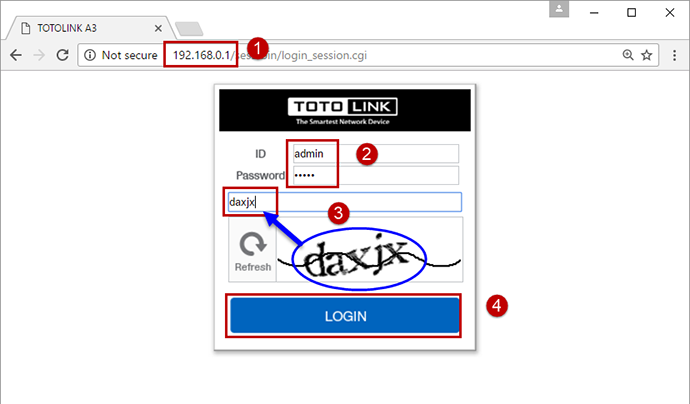
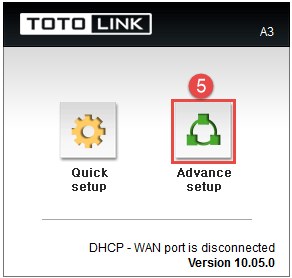
ಹಂತ 2: View ಅಥವಾ ವೈರ್ಲೆಸ್ ಪ್ಯಾರಾಮೀಟರ್ಗಳನ್ನು ಮಾರ್ಪಡಿಸಿ
2-1. ಸ್ಥಿತಿ ಸಾರಾಂಶದಲ್ಲಿ ಗೆ view SSID ಮತ್ತು ಪಾಸ್ವರ್ಡ್
ಕ್ಲಿಕ್ ಮಾಡಿ ಸ್ಥಿತಿ ಸಾರಾಂಶ ಗೆ view SSID ಮತ್ತು ಪಾಸ್ವರ್ಡ್ ಇನ್ ವೈರ್ಲೆಸ್ ಸ್ಥಿತಿ (2.4GHz) ಮತ್ತು ವೈರ್ಲೆಸ್ ಸ್ಥಿತಿ (5GHz). ಚಿತ್ರ, 2.4GHz ಸಿಗ್ನಲ್ ಸೆಟ್ ಪಾಸ್ವರ್ಡ್, ಕ್ಲಿಕ್ ಮಾಡಿ View ಗೆ View, 5GHz ಸಂಕೇತವು ಪಾಸ್ವರ್ಡ್ ಅನ್ನು ಹೊಂದಿಸುವುದಿಲ್ಲ, ಪಾಸ್ವರ್ಡ್ ಅನ್ನು ತೋರಿಸಬೇಡಿ.

ನೀವು ಮೊದಲ ಬಾರಿಗೆ ವೈಫೈ SSID ಮತ್ತು ಪಾಸ್ವರ್ಡ್ ಅನ್ನು ಹೊಂದಿಸುತ್ತಿದ್ದರೆ. ನೀವು ವೈರ್ಲೆಸ್ ಸೆಟಪ್ ಇಂಟರ್ಫೇಸ್ ಸೆಟ್ಟಿಂಗ್ಗಳನ್ನು ಇಲ್ಲಿ ನಮೂದಿಸಬೇಕು, ಇಲ್ಲಿ, 2.4GHz ಸಿಗ್ನಲ್ ಸೆಟ್ಟಿಂಗ್ಗಳಿಗೆ ಮಾಜಿample (5GHz ಸೆಟ್ಟಿಂಗ್ಗಳು ಒಂದೇ). ನೀವು ಮಾರ್ಪಡಿಸಬಹುದು SSID ನಿಮ್ಮ ಆದ್ಯತೆಗಳ ಪ್ರಕಾರ, ಎನ್ಕ್ರಿಪ್ಶನ್ ವಿಧಾನವನ್ನು ಆಯ್ಕೆಮಾಡಿ (ಶಿಫಾರಸು ಮಾಡಲಾಗಿದೆ WPA2PSK + AES (ಶಿಫಾರಸು ಮಾಡಲಾಗಿದೆ)), ನಿಮ್ಮ ಸಿದ್ಧವನ್ನು ನಮೂದಿಸಿ ಪಾಸ್ವರ್ಡ್, ಅನ್ವಯಿಸು ಕ್ಲಿಕ್ ಮಾಡಿ.
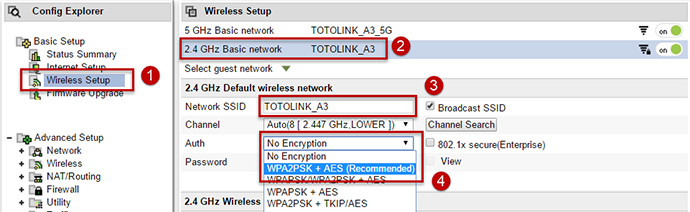

2-2. ಸುಧಾರಿತ ಸೆಟಪ್ನಲ್ಲಿ ಪರಿಶೀಲಿಸಿ ಮತ್ತು ಮಾರ್ಪಡಿಸಿ.
ಸಹಜವಾಗಿ, ನೀವು ಕ್ಲಿಕ್ ಮಾಡಬಹುದು ವೈರ್ಲೆಸ್ ಸುಧಾರಿತ ಸೆಟಪ್ ಹೆಚ್ಚಿನ ವೈರ್ಲೆಸ್ ನಿಯತಾಂಕಗಳನ್ನು ಹೊಂದಿಸಲು, ಈ ಕೆಳಗಿನಂತೆ:

ಪ್ರಶ್ನೆಗಳು ಮತ್ತು ಉತ್ತರಗಳು
Q1: ವೈರ್ಲೆಸ್ ಸಿಗ್ನಲ್ ಅನ್ನು ಹೊಂದಿಸಿದ ನಂತರ, ರೂಟರ್ ಅನ್ನು ಮರುಪ್ರಾರಂಭಿಸಬೇಕೇ?
ಉ: ಅಗತ್ಯವಿಲ್ಲ. ನಿಯತಾಂಕಗಳನ್ನು ಹೊಂದಿಸಿದ ನಂತರ, ಕಾನ್ಫಿಗರೇಶನ್ ಪರಿಣಾಮ ಬೀರಲು ಕೆಲವು ಸೆಕೆಂಡುಗಳ ಕಾಲ ಕಾಯಿರಿ.
ಡೌನ್ಲೋಡ್ ಮಾಡಿ
A3 ವೈರ್ಲೆಸ್ SSID ಪಾಸ್ವರ್ಡ್ ಮಾರ್ಪಾಡು ಸೆಟ್ಟಿಂಗ್ಗಳು – [PDF ಅನ್ನು ಡೌನ್ಲೋಡ್ ಮಾಡಿ]



